
¿Las notificaciones iOS 18 no se muestran en la pantalla de bloqueo? - 7 soluciones rápidas

" iOS 18 no tiene notificaciones en la pantalla de bloqueo. No estoy seguro si me falta una configuración. Dos teléfonos diferentes no reciben ninguna notificación en la pantalla de bloqueo. Aún emiten los sonidos".
- de Reddit
El lanzamiento de iOS 18 introdujo muchas funciones nuevas para los usuarios de iPhone, pero algunos informaron problemas con las notificaciones de la pantalla de bloqueo que no se muestran después de la actualización. Las notificaciones de la pantalla de bloqueo son cruciales para que los usuarios revisen rápidamente mensajes y recordatorios sin desbloquear sus dispositivos. Cuando esta función falla, es posible que se pierda información importante.
Entonces, ¿por qué las notificaciones iOS 18 no se muestran en la pantalla de bloqueo y cómo podemos resolverlo? Este artículo profundizará en los motivos y proporcionará soluciones detalladas para ayudarle a restaurar fácilmente esta funcionalidad.
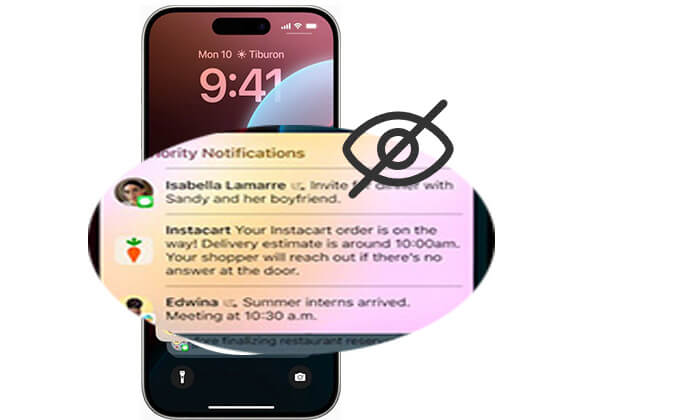
El problema de que iOS 18 no muestra notificaciones en la pantalla de bloqueo puede deberse a varias razones, incluidas las siguientes causas comunes:
Una vez que conozcamos las posibles razones por las que iOS 18 no tiene notificaciones en la pantalla de bloqueo, aquí hay algunas soluciones que puede intentar para resolver este problema. Veámoslos uno por uno.
Para solucionar el problema de que iOS 18 no recibe notificaciones, comience verificando la configuración de notificaciones. En ocasiones, las actualizaciones pueden restablecer sus preferencias, lo que hace que las notificaciones se silencien o se oculten por completo.
Si desactivaste el Centro de notificaciones en la pantalla de bloqueo, las notificaciones no aparecerán. Para habilitarlo, siga estos pasos:
Paso 1. Abre la aplicación "Configuración" en tu iPhone.
Paso 2. Toca "Face ID y contraseña".
Paso 3. Luego, habilite el "Centro de notificaciones".
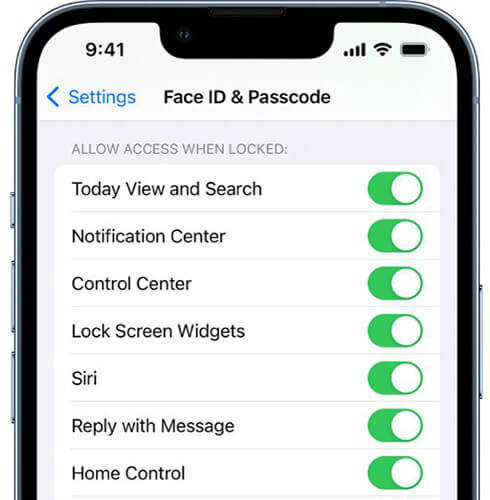
Otra posible razón por la que las notificaciones de la pantalla de bloqueo iOS 18 no aparecen puede ser que no hayas dado permiso a ciertas aplicaciones para mostrar notificaciones. Para habilitar las notificaciones para estas aplicaciones, siga estos pasos:
Paso 1. Abre la aplicación "Configuración" en tu iPhone.
Paso 2. Toca "Notificaciones".
Paso 3. Desplácese hacia abajo y seleccione la aplicación para la que desea permitir notificaciones, por ejemplo, la aplicación Mensajes.
Paso 4. Asegúrese de que la opción "Permitir notificaciones" y la opción "Bloquear pantalla" estén habilitadas.

El modo de bajo consumo es una función de ahorro de energía que limita las actividades en segundo plano, lo que puede afectar la visualización de notificaciones. Si el modo de bajo consumo está habilitado, es posible que experimente problemas con las notificaciones iOS 18 que no funcionan en la pantalla de bloqueo. Para resolver esto, es mejor desactivar esta función.
Para hacer esto, siga los pasos a continuación:
Paso 1. Vaya a "Configuración" > "Batería".
Paso 2. Busque "Modo de bajo consumo" y apáguelo.
Paso 3. Luego, verifique si las notificaciones se muestran nuevamente.

El modo No molestar puede silenciar las notificaciones y ocultarlas en la pantalla de bloqueo. Si descubre que las notificaciones iOS 18 no se muestran en la pantalla de bloqueo, puede deberse a que el modo No molestar está activado.
Para desactivar este modo, siga los pasos a continuación:
Paso 1. Acceda al Centro de control para verificar si el ícono del modo No molestar está iluminado.
Paso 2. Si es así, toca el ícono para desactivarlo.

También puedes ir a "Configuración" > "Enfoque" para asegurarte de que el modo No molestar no esté configurado para activarse automáticamente.

En iOS 16, Apple introdujo una nueva función de estilo de notificación, que le permite elegir cómo aparecen las notificaciones: Apilar, Listar o Contar. En versiones anteriores, Stack era un estilo fijo. Cambiar entre estos estilos puede ayudar a resolver el problema de que iOS 18 no muestra notificaciones en la pantalla de bloqueo. Intente cambiar de Lista a Contar y luego volver a Lista. Este método actualiza la función y puede solucionar cualquier problema técnico.
Siga estos pasos para cambiar los estilos de notificación en iOS 18:
Paso 1. Abra la aplicación "Configuración" y vaya a "Notificaciones".
Paso 2. Toca cualquier estilo que sea diferente al actual.
Paso 3. Vuelva a su estilo de notificación preferido y verifique si el problema está resuelto.
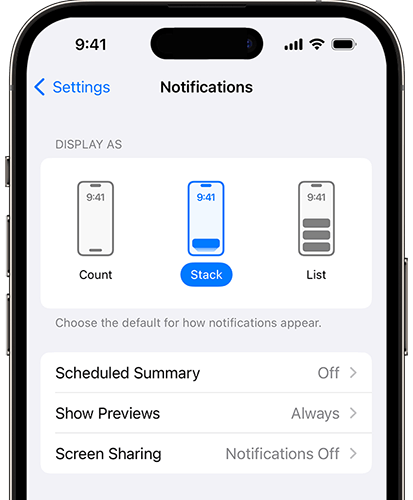
Reiniciar su dispositivo es un método común para resolver problemas en dispositivos iOS . Un reinicio puede actualizar el sistema y solucionar problemas de notificación de la pantalla de bloqueo.
Aquí se explica cómo hacerlo:
Paso 1. Mantenga presionado el botón "Lateral" y el botón "Volumen" hasta que aparezca el control deslizante.
Paso 2. Desliza para apagar el dispositivo.
Paso 3. Luego, presione y mantenga presionado el botón "Lateral" nuevamente para volver a encenderlo.
Paso 4. Verifique si las notificaciones de la pantalla de bloqueo se muestran nuevamente.

Si los métodos anteriores no resuelven el problema iOS 18 sin notificaciones en la pantalla de bloqueo, puede intentar restablecer todas las configuraciones. Esto no eliminará los datos personales, pero restaurará la configuración del sistema a su estado predeterminado, lo que puede solucionar el problema de visualización de notificaciones.
Aquí están los pasos:
Paso 1. Vaya a "Configuración" > "General" > "Restablecer".
Paso 2. Toque "Restablecer todas las configuraciones" e ingrese su contraseña para confirmar.

Paso 3. El sistema se reiniciará y, una vez completado, verificará si el problema está resuelto.
Si desea profundizar en las diferencias entre Restablecer todas las configuraciones y Borrar todo el contenido y la configuración, puede leer este artículo.
Restablecer todas las configuraciones versus borrar todo el contenido [Comparación informativa]Si prefiere no solucionar el problema manualmente o si ninguno de los métodos resuelve el problema de que las notificaciones de la pantalla de bloqueo iOS 18 no aparecen, puede usar Recuperación del sistema iOS para solucionarlo con un solo clic. Este software profesional puede solucionar varios problemas del sistema iOS , incluidos problemas de visualización de notificaciones y retrasos del sistema, sin perder ningún dato. Es una solución rápida para resolver este tipo de problemas del sistema.
¿Por qué recomendar la recuperación del sistema iOS ?
A continuación se explica cómo utilizar la Recuperación del sistema iOS para corregir las notificaciones iOS 18 que no funcionan en la pantalla de bloqueo:
01 Descargue e instale este programa en su computadora, luego ejecútelo. Desde la interfaz principal, seleccione la opción "Recuperación del sistema iOS " y conecte su iPhone a la computadora mediante USB.

02 Una ventana emergente mostrará los diversos problemas que la herramienta puede solucionar. Haga clic en el botón "Inicio" para continuar.

03 Elija "Modo estándar" o "Modo avanzado". La herramienta detectará la información básica de tu iPhone; haga clic en "Confirmar" para continuar.

04 Finalmente, haga clic en el botón "Reparar" para comenzar a descargar el paquete de firmware y reparar su iPhone.

Aunque el problema de que las notificaciones de iOS 18 no se muestran en la pantalla de bloqueo ha preocupado a muchos usuarios, generalmente se puede resolver utilizando los métodos descritos anteriormente. Si prefiere no solucionar cada problema individualmente, se recomienda utilizar Recuperación del sistema iOS como solución con un solo clic para restaurar rápidamente la funcionalidad de notificación.
Artículos relacionados:
11 soluciones efectivas para problemas de linterna que no funciona en iOS 16/17/18
¿Cómo arreglar iOS 17/18 que no aparece en mi teléfono? [6 correcciones]
Cómo solucionar que la cámara del iPhone no funciona [9 métodos incluidos]
¿Por qué el iPhone no aparece en iTunes? [Razones y soluciones]

 Recuperación de iPhone
Recuperación de iPhone
 ¿Las notificaciones iOS 18 no se muestran en la pantalla de bloqueo? - 7 soluciones rápidas
¿Las notificaciones iOS 18 no se muestran en la pantalla de bloqueo? - 7 soluciones rápidas